如何在CAD中延伸多边线
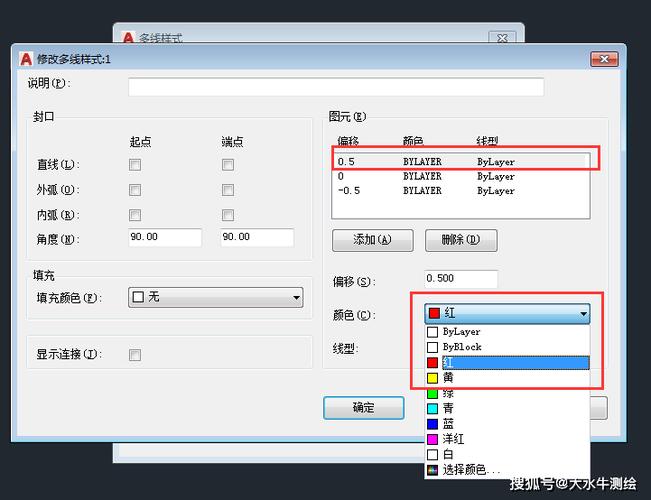
本文概述:在CAD中,延伸多边线是一项常见的操作,它允许设计者对绘图进行精细调整,以确保图形元素之间无缝连接。本文将详细介绍在CAD软件中延伸多边线的方法,并强调关键步骤及注意事项,帮助用户提高工作效率和图纸精度。
在使用CAD(计算机辅助设计)软件进行绘图设计时,**多边线**是一个非常常用的工具。它由一系列直线和弧段连接而成,可以快速形成各种复杂的几何形状。在实际项目中,有时候需要对已有的多边线进行**延伸**操作,以便适应新的设计要求或修改现有的设计。这种操作可以通过多个步骤实现,下面我们逐步探讨如何在CAD中有效地延伸多边线。首先,打开您的CAD软件,并加载您需要编辑的图纸。如果你还没有创建多边线,你可以通过以下步骤来创建它。使用多边线工具,在合适的位置开始绘制。多边线工具通常位于CAD软件的绘图工具栏中,其图标类似于折线的形状。点击此图标,在工作区域内选择起始点,然后依次点击其他位置以形成您所需的**外形**。绘制完毕后,按回车键确认多边线的创建。接下来,我们进入**编辑**状态,以便对已经绘制好的多边线进行延伸。选定需要延伸的多边线,可以通过直接点击该线条来选择。一般情况下,选中的多边线会以突出显示的方式出现,这样可以清楚地看到需要被编辑的对象。在选择好多边线之后,启动**延伸命令**。在大多数CAD软件中,此命令可以通过输入快捷键“EX”或通过菜单栏中的“修改”选项下的“延伸”功能找到。一旦启动延伸命令,CAD系统将提示您选择用于限制延伸的**边界**对象。边界实际上是指多边线能延伸到的目标边缘,例如另一条线、圆弧或现有的几何结构。在选择了边界对象之后,再次按回车键以完成边界选择。此时,您可以选择要延伸的多边线端点。使用鼠标光标移至多边线上欲延伸的那一段,通常你会发现当光标靠近某个端点的时候,该端点会自动被识别。点击确认后,多边线就会向指定的方向延伸,直到与边界对象相交。值得注意的是,如果操作不慎,可能会改变原本的设计意图。因此在操作前,最好事先考虑多边线被延长后的效果,并做好必要的备份工作。**撤销操作**也是必备技能之一,如果延伸结果不如预期,通过“Ctrl+Z”快捷键可以快速回到上一步状态,重新尝试。此外,还有一些特殊情况需要注意。例如,当多边线有较多的节点,并且这些节点存在复杂的几何关系时,简单的延伸操作可能导致非预期改变。在这种情况下,建议使用CAD中的其它**编辑工具**如“修剪”配合使用,以获得更加精准的结果。最后,对多边线的进一步处理也可以包括转为其它格式,如将其转为**面域**或三维多边体等,这取决于设计需要。这种转换可以通过“PEDIT”命令或“REGION”命令来实现。不同的CAD软件可能在具体操作上略有不同,但基本原则一致。总结来说,正确掌握CAD中的多边线延伸操作,不仅简化了绘图过程,还提升了图纸的准确性和美观度。通过熟练运用上述步骤和技巧,您可以更高效地完成您的设计工作。在不断实践中积累经验,从而成为一名更加专业的CAD设计师。无论是建筑设计、机械绘图还是其他领域的CAD应用,多边线的延伸都发挥着重要作用。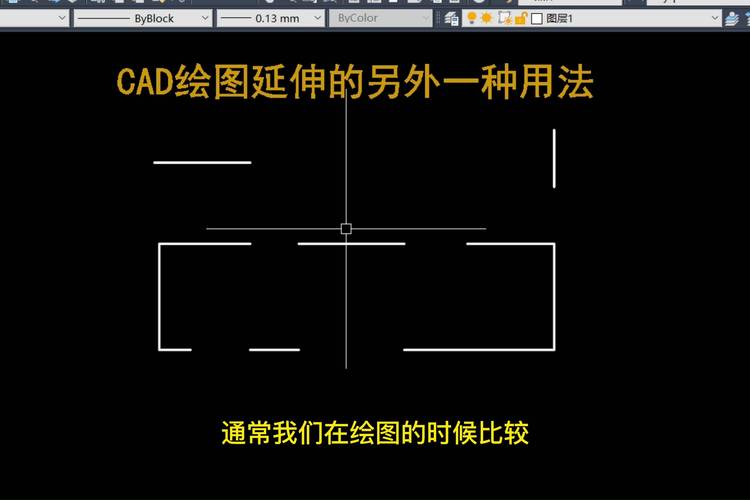
BIM技术是未来的趋势,学习、了解掌握更多BIM前言技术是大势所趋,欢迎更多BIMer加入BIM中文网大家庭(http://www.wanbim.com),一起共同探讨学习BIM技术,了解BIM应用!
相关培训